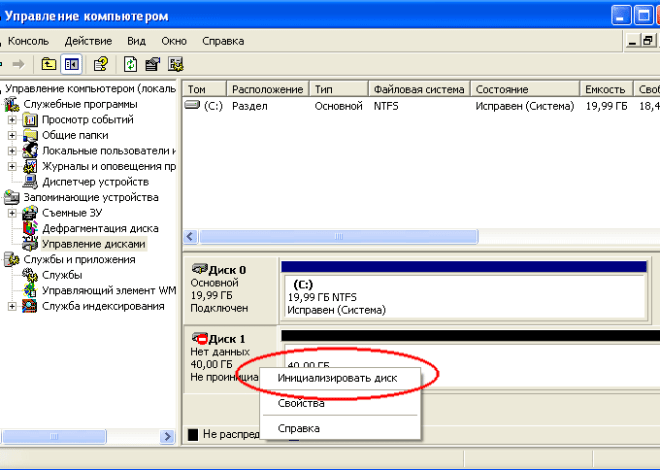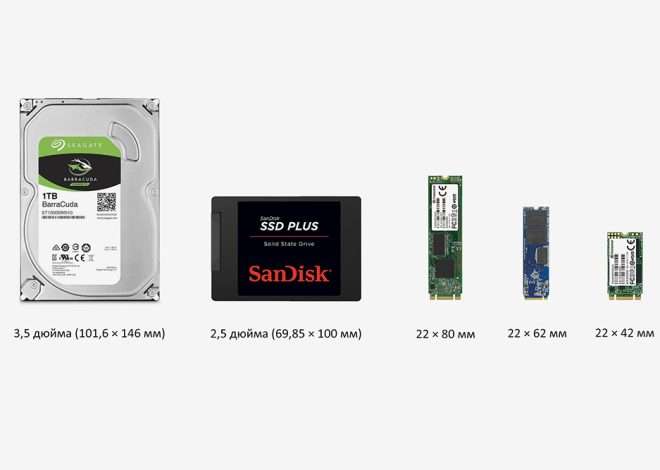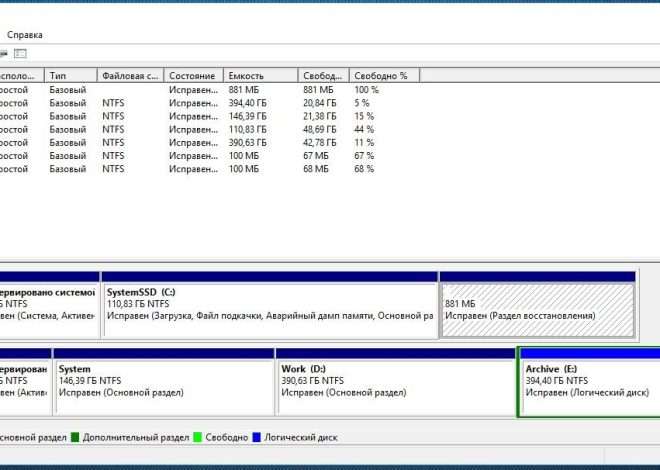Проверка жесткого диска на ошибки
Проверка жесткого диска на ошибки – это важная процедура, которая помогает предотвратить потерю данных и обеспечить стабильную работу вашего компьютера. Регулярное проведение диагностики позволяет выявить и исправить проблемы на ранней стадии, прежде чем они приведут к серьезным последствиям. Несвоевременное обнаружение ошибок может привести к потере ценной информации, а в некоторых случаях – к полному выходу из строя жесткого диска; Поэтому знание методов проверки и умение их применять крайне важно для любого пользователя компьютера.
Встроенные средства операционной системы
Большинство современных операционных систем, таких как Windows и macOS, имеют встроенные утилиты для проверки жестких дисков на ошибки. Эти инструменты позволяют сканировать диск на наличие поврежденных секторов, ошибок файловой системы и других проблем. Процесс проверки обычно занимает некоторое время, в зависимости от размера жесткого диска и степени повреждения. Результаты проверки помогут определить, требуется ли дополнительное вмешательство.
Проверка диска в Windows
В Windows существует несколько способов проверки жесткого диска. Самый простой – использование утилиты «Проверка дисков». Ее можно запустить через контекстное меню, щелкнув правой кнопкой мыши на диске в проводнике. В контекстном меню выберите «Свойства», затем перейдите на вкладку «Сервис» и нажмите кнопку «Проверить». Система предложит либо немедленно запустить проверку, либо сделать это при следующей перезагрузке. Более продвинутые пользователи могут использовать командную строку для проведения более глубокой диагностики.
Командная строка предоставляет дополнительные возможности, включая проверку на ошибки файловой системы и сканирование на наличие поврежденных секторов. Для запуска проверки в командной строке необходимо выполнить команду chkdsk C: /f /r (где «C:» – это буква вашего системного диска). Ключ «/f» указывает на исправление найденных ошибок, а ключ «/r» – на поиск поврежденных секторов и попытку их восстановления. Обратите внимание, что для выполнения этой команды может потребоваться перезагрузка компьютера.
Проверка диска в macOS
В macOS для проверки жесткого диска используется утилита «Дисковая утилита». Ее можно найти в папке «Утилиты», которая находится в папке «Программы». После запуска «Дисковой утилиты» выберите жесткий диск, который вы хотите проверить, и нажмите кнопку «Первая помощь». Эта утилита проверит диск на наличие ошибок и попытается их исправить. В случае обнаружения серьезных проблем, «Дисковая утилита» может предложить восстановить диск, что может привести к потере данных, поэтому перед запуском этой процедуры рекомендуется создать резервную копию.
Программное обеспечение сторонних производителей
Помимо встроенных инструментов, существует множество программ сторонних производителей, предназначенных для проверки жестких дисков на ошибки. Эти программы часто предлагают более расширенные возможности, такие как мониторинг состояния диска, тестирование скорости передачи данных и создание отчетов о состоянии здоровья диска. Однако, следует выбирать только проверенные и надежные программы от известных разработчиков, чтобы избежать установки вредоносного ПО.
Некоторые программы позволяют проводить более глубокие тесты, чем встроенные утилиты операционной системы. Например, они могут проверять диск на наличие бэд-блоков (неисправных секторов), выполнять поверхностное и полное сканирование, а также предоставлять подробную информацию о состоянии SMART-параметров жесткого диска. SMART-параметры содержат важную информацию о состоянии здоровья диска, что позволяет предвидеть потенциальные проблемы и предотвратить потерю данных.
Примеры программ для проверки жестких дисков:
- CrystalDiskInfo
- HD Tune
- SeaTools
- Victoria
Перед использованием любой программы стороннего производителя, убедитесь, что вы скачали ее с официального сайта разработчика. Это поможет избежать установки вредоносного ПО. Также, перед запуском проверки, рекомендуется создать резервную копию важных данных, на случай, если проверка обнаружит серьезные проблемы.
Предупреждающие признаки проблем с жестким диском
Не всегда проблемы с жестким диском проявляются явно. Иногда они могут быть незаметны до тех пор, пока не произойдет критическая ошибка. Однако, существуют некоторые признаки, которые могут указывать на наличие проблем: медленная работа компьютера, частые зависания, ошибки чтения/записи данных, появление характерных звуков (щелчки, скрежет) при работе жесткого диска, система постоянно запрашивает проверку диска. Обратите внимание на эти признаки – они могут служить сигналом к проведению проверки.
Если вы заметили какие-либо из этих признаков, немедленно выполните проверку жесткого диска. Раннее обнаружение проблем позволит предотвратить серьезные последствия. Помните, что профилактика всегда лучше лечения, и своевременная проверка может сэкономить вам время, нервы и деньги.
Как предотвратить проблемы с жестким диском
Предотвращение проблем с жестким диском – это не менее важная задача, чем их исправление. Существуют простые правила, которые помогут продлить срок службы вашего жесткого диска и предотвратить потерю данных. Регулярное создание резервных копий – это первое и самое важное правило. Резервные копии помогут восстановить данные в случае возникновения непредвиденных ситуаций. Также важно поддерживать чистоту внутри системного блока – пыль может привести к перегреву и выходу из строя компонентов.
Избегайте резких отключений питания – это может повредить жесткий диск. Не перегружайте жесткий диск – оставляйте достаточное количество свободного места. Регулярно проверяйте состояние жесткого диска с помощью встроенных утилит или программ сторонних производителей. Следуя этим простым правилам, вы значительно увеличите срок службы вашего жесткого диска и снизите риск потери данных.
Рекомендации по профилактике:
- Регулярно создавайте резервные копии данных.
- Поддерживайте чистоту внутри системного блока.
- Избегайте резких отключений питания.
- Оставляйте достаточное количество свободного места на жестком диске.
- Регулярно проверяйте состояние жесткого диска.
Проверка жесткого диска на наличие ошибок – важная процедура, которую следует проводить регулярно. Использование встроенных утилит операционной системы или программ сторонних производителей поможет выявить и исправить проблемы на ранней стадии, предотвращая потерю данных и обеспечивая стабильную работу вашего компьютера. Помните, что профилактика и своевременная диагностика – залог долгой и бесперебойной работы вашего жесткого диска.
Регулярное обслуживание и внимательное отношение к сигналам, которые посылает ваш компьютер, помогут избежать серьезных проблем и сохранят ваши данные в целостности. Не забывайте о важности резервного копирования данных – это гарантия того, что вы не потеряете ценную информацию в случае непредвиденных обстоятельств. Проводите проверку диска как минимум раз в месяц, а при возникновении подозрительных симптомов – немедленно. Забота о вашем жестком диске – это забота о ваших данных.
Выполнение этих рекомендаций позволит значительно продлить срок службы вашего жесткого диска, обеспечить его стабильную работу и защитить ваши ценные данные от потери. Не пренебрегайте профилактическими мерами, ведь предотвратить проблему всегда проще, чем ее решать. Помните, что своевременное обнаружение и устранение неисправностей поможет избежать серьезных проблем в будущем.
Надеемся, что эта статья помогла вам разобраться в вопросе проверки жесткого диска на ошибки. Теперь вы знаете, какие методы можно использовать и как предотвратить возникновение проблем. Пользуйтесь полученными знаниями и берегите свои данные!
Помните, что здоровье вашего жесткого диска – это залог безопасности ваших данных. Будьте внимательны и не пренебрегайте профилактическими мерами.
Описание: Полное руководство о том, как проверить жесткий диск на наличие ошибок и предотвратить их появление. Узнайте о способах проверки жесткого диска.